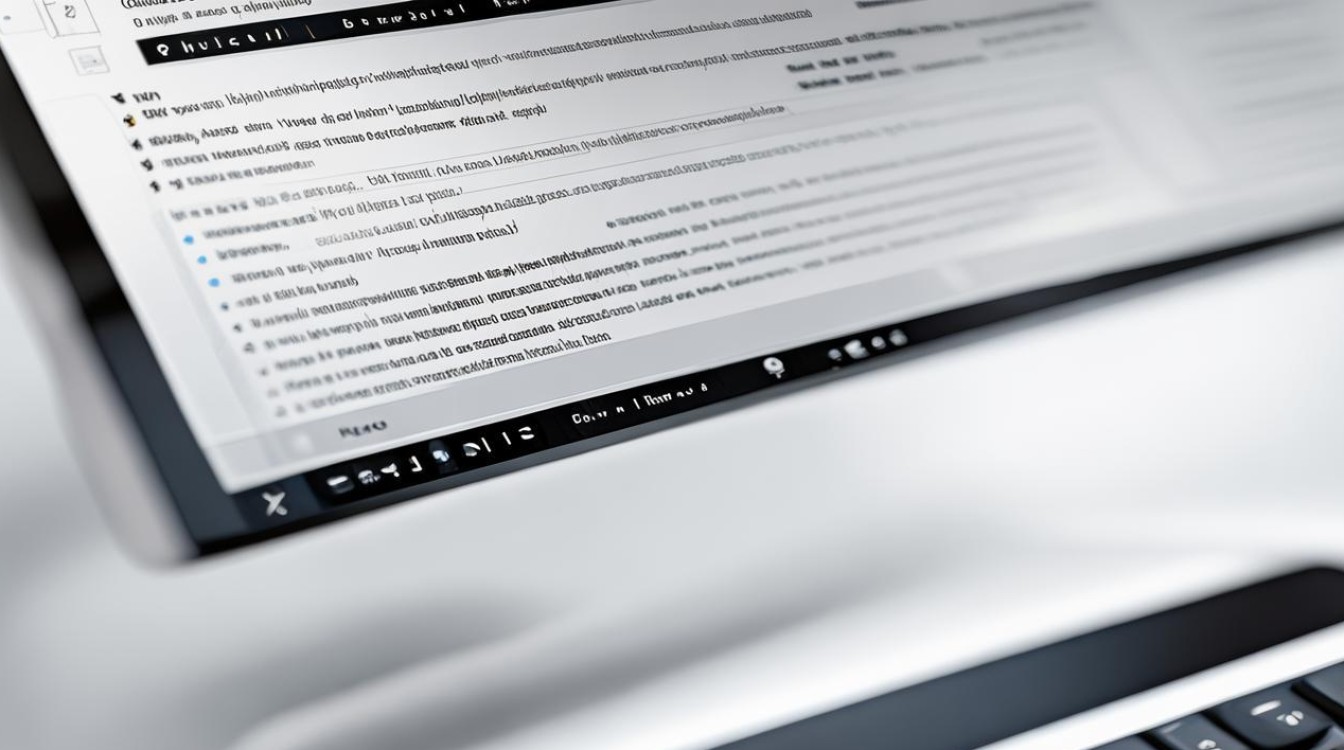怎么安装万能驱动
shiwaishuzidu 2025年4月26日 02:07:47 驱动 2
安装万能驱动,先确定设备类型,如打印机、网卡等,然后下载对应万能驱动,运行安装程序,按提示操作,连接设备,重启电脑,让系统识别并完成驱动安装。
准备工作
- 下载万能驱动:从官方网站或正规可靠的软件下载平台获取万能驱动安装包,确保下载的文件完整且未被篡改,IT天空出品的万能驱动(EasyDrv)可在其官网(网址:https://www.itsky.com)相关页面下载。
- 备份重要数据:在安装驱动前,建议备份电脑中的重要数据,如文档、图片、视频等,以防安装过程中出现意外情况导致数据丢失,可以将数据备份到外部硬盘、U盘或云存储服务中。
- 关闭杀毒软件和防火墙:部分杀毒软件和防火墙可能会误将万能驱动安装程序识别为潜在威胁,从而阻止其正常安装,在安装前可暂时关闭杀毒软件和防火墙,安装完成后再重新开启。
安装步骤
- 解压安装包:如果下载的万能驱动是压缩文件,需要先使用解压缩软件(如WinRAR、7-Zip等)将其解压到一个指定的文件夹中。
- 运行安装程序:找到解压后的万能驱动安装程序文件,右键点击该文件,选择“以管理员身份运行”,这一步是为了确保安装程序具有足够的权限来进行系统驱动的安装和配置。
- 进入安装向导:在弹出的用户账户控制提示框中,点击“是”允许程序进行更改,安装程序会启动并进入安装向导界面,通常会显示一些欢迎信息和软件的相关说明。
- 阅读并同意许可协议:仔细阅读软件许可协议,了解软件的使用规则和限制,如果同意协议条款,勾选“我已阅读并同意软件许可协议”选项,然后点击“下一步”继续安装流程。
- 选择安装路径:安装程序一般会默认指定一个安装路径,通常为系统盘下的特定文件夹,如果不想使用默认路径,可以点击“浏览”按钮,选择一个合适的磁盘分区和文件夹来安装万能驱动,建议选择空间充足且易于管理的路径,避免安装在系统盘已使用空间较多的分区,以免影响系统性能,选择好后,点击“下一步”。
- 选择组件和功能:根据个人需求,在安装向导中选择要安装的组件和功能,有些万能驱动可能会提供不同的版本或附加功能供用户选择,如是否安装显卡驱动、声卡驱动、网卡驱动等,以及是否创建桌面快捷方式等,用户可以根据自己的电脑配置和使用习惯进行勾选,然后点击“下一步”。
- 开始安装:确认安装设置无误后,点击“安装”按钮,安装程序将开始复制文件、注册驱动等操作,在安装过程中,可能会看到进度条显示安装的进度,同时可能会有一些提示信息告知用户当前的安装状态,如正在安装某个设备的驱动等,这个过程可能需要几分钟时间,具体取决于电脑性能和所选组件的数量。
- 完成安装:当安装进度达到100%后,安装程序会提示安装完成,可以点击“完成”按钮退出安装向导,有些安装程序可能会在最后询问是否立即重启电脑,为了确保驱动程序能够正常生效,建议选择立即重启电脑。
安装后检查与设置
- 重启电脑:重启电脑后,系统会自动加载新安装的万能驱动,在电脑启动过程中,可能会出现一些硬件设备正在安装驱动的提示,这是正常现象,等待系统自动完成驱动的加载和配置即可。
- 检查设备管理器:重启电脑后,打开设备管理器(可以通过在桌面上右键点击“此电脑”,选择“管理”,然后在计算机管理窗口中找到“设备管理器”),在设备管理器中,查看各个硬件设备是否有黄色感叹号或问号标记,如果有,说明该设备的驱动可能没有正确安装或存在兼容性问题,可以右键点击该设备,选择“属性”,查看详细信息,并根据提示进行相应的操作,如更新驱动、卸载驱动后重新安装等。
- 测试硬件功能:安装完万能驱动后,需要对电脑的硬件设备进行测试,以确保驱动安装成功且硬件能够正常工作,可以打开音频文件测试声卡是否正常发声,打开视频文件测试显卡是否能够正常显示图像,连接网络测试网卡是否能够正常上网等,如果发现某个硬件设备无法正常工作,可以尝试重新安装该设备的驱动或联系技术支持人员寻求帮助。
FAQs
Q1:安装万能驱动后,电脑出现蓝屏怎么办? A1:尝试重启电脑,看是否还会蓝屏,如果仍然蓝屏,可能是驱动与电脑硬件或其他软件不兼容,可以进入安全模式,卸载刚刚安装的万能驱动,然后重新下载安装其他版本的万能驱动或到电脑硬件厂商的官网下载对应的专用驱动进行安装,也有可能是电脑硬件本身存在问题,如内存条故障、硬盘坏道等,需要进一步检查硬件。
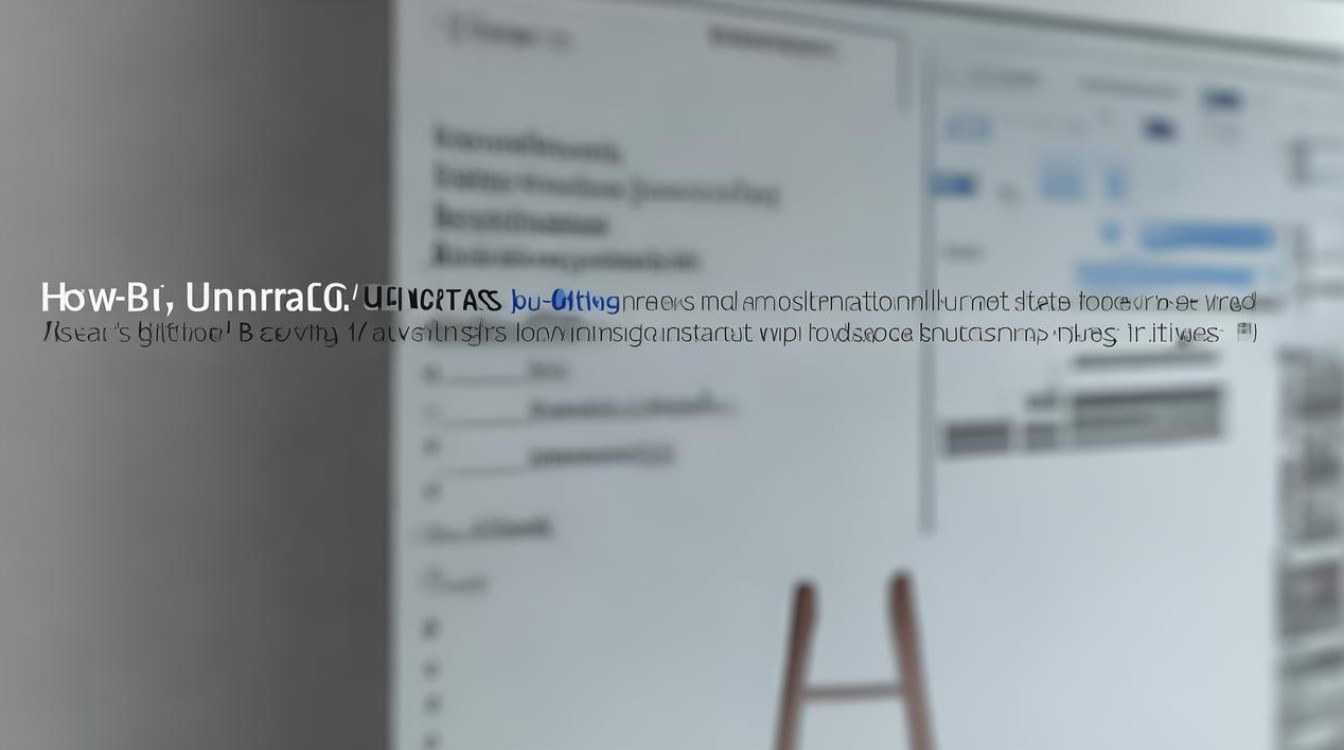
Q2:万能驱动安装完成后,部分硬件设备无法正常使用,该如何解决? A2:首先检查设备管理器中该硬件设备的状态,如果有黄色感叹号或问号标记,右键点击该设备,选择“更新驱动程序”,按照提示自动搜索或手动指定驱动路径进行驱动更新,如果更新驱动后问题仍然存在,可以尝试卸载该硬件设备的驱动,然后重新扫描硬件改动,让系统自动重新安装驱动,若还是不行,可能是万能驱动版本不支持该硬件设备,需要到硬件厂商官网下载适配的驱动程序进行安装。